Nội dung
Trong hướng dẫn này, chúng tôi sẽ chỉ cho bạn cách cài đặt và sử dụng nload để theo dõi lưu lượng mạng Linux và việc sử dụng băng thông trong thời gian thực.
I. Nload là gì?
nload là một công cụ trên Linux để theo dõi lưu lượng mạng và mức băng thông sử dụng thời gian thực. Nó giúp bạn theo dõi lưu lượng IN(đến) và OUT(đi) bằng cách sử dụng đồ thị và cung cấp nhiều thông tin bổ sung như tổng lượng dữ liệu được truyền tải và mức sử dụng mạng trung bình/tối thiểu/tối đa.
II. Hướng dẫn cài đặt nload lên máy chủ Linux
Để cài đặt nload lên máy chủ Linux, chúng ta thực hiện theo 2 bước sau.
Bước 1: SSH vào máy chủ Linux của bạn
Đầu tiên chúng ta cần SSH hoặc truy cập VPS hoặc máy chủ của bạn với quyền root trước. Nếu bạn chưa biết cách SSH vào VPS hoặc Server của bạn thì bạn có thể tham khảo bài viết hướng dẫn sau:
Sau khi đã SSH thành công chúng ta tiếp tục với bước 2 để thực hiện các lệnh cài đặt nload.
Bước 2: Thực hiện lệnh cài đặt nload trên máy chủ Linux
nload có thể dễ dàng cài đặt bằng cách kích hoạt thư viện lưu trữ EPEL trên hệ thống dựa trên CentOS hoặc RHEL bằng các lệnh sau.
-------- Trên máy chủ CentOS và RHEL --------
yum install epel-release -y
yum install nload -y
-------- Trên máy chủ Fedora 22+ --------
dnf install nload
Trên các máy chủ Debian hoặc Ubuntu, nload có thể được cài đặt từ kho lưu trữ hệ thống mặc định với lệnh sau.
sudo apt install nload
Dưới đây là hình ảnh khi mình thực hiện cài đặt nload trên CentOS.
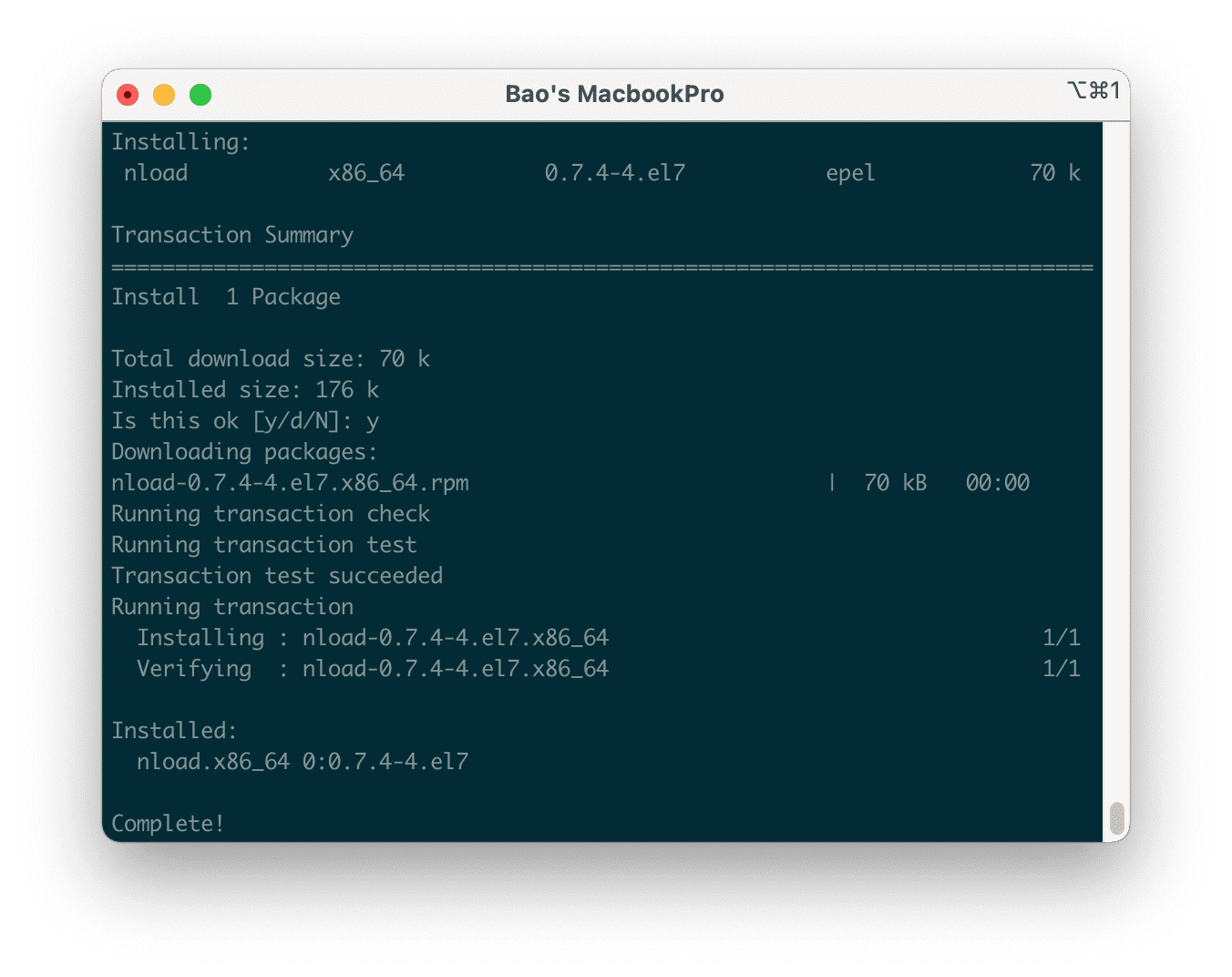
III. Hướng dẫn sử dụng nload
1. Khởi chạy nload
Khi bạn khởi chạy nload với lệnh nload, bạn có thể chuyển đổi giữa các card mạng bằng cách nhấn các phím mũi tên trái hoặc phải.
nload
hoặc
nload eth0
Vì máy chủ mình chỉ có 1 card mạng đang sử dụng mà thôi nên mình sử dụng trực tiếp lệnh nload để xem thông tin.
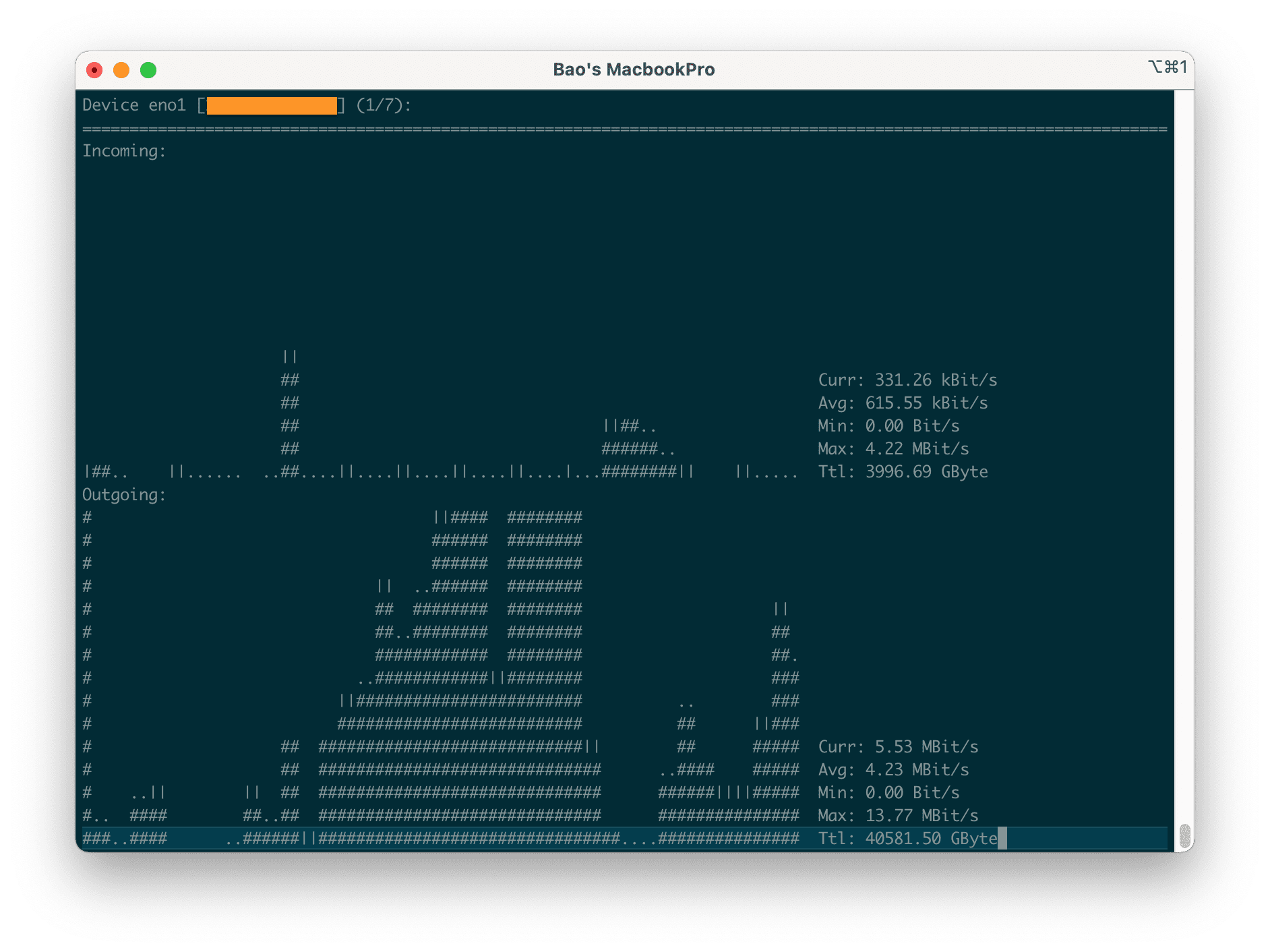
2. Các phím tắt khi sử dụng nload
Sau khi khởi chạy nload, bạn có thể sử dụng các phím tắt sau:
- Sử dụng các phím mũi tên trái và phải hoặc phím Enter / Tab để chuyển màn hình sang card mạng tiếp theo hoặc sử dụng
nload -mđể xem nhiều card cùng một lúc. - Sử dụng F2 để hiển thị cửa sổ tùy chọn.
- Sử dụng F5 để lưu cài đặt hiện tại vào tệp cấu hình của người dùng.
- Sử dụng F6 để tải lại cài đặt từ các tệp cấu hình.
- Sử dụng q hoặc Ctrl + C để thoát nload.
Để hiển thị nhiều card mạng cùng một lúc và không hiển thị đồ thị lưu lượng, các bạn hãy sử dụng tùy chọn -m. Và sử dụng các phím mũi tên chuyển đổi qua lại nhiều thiết bị như hiển thị trên màn hình:
nload -m
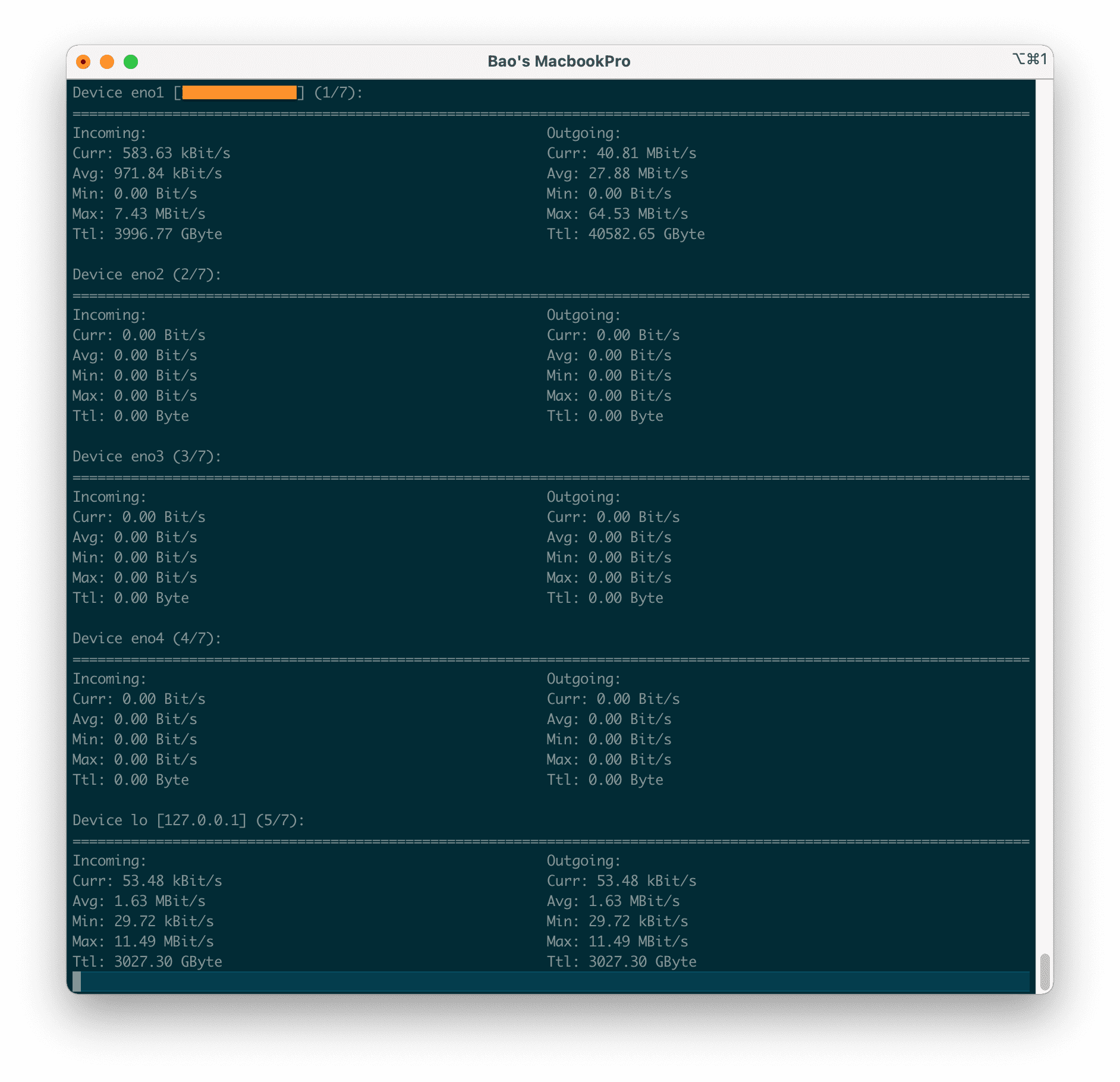
Sử dụng -a và khoảng thời gian để đặt độ dài tính bằng giây của kết quả tính trung bình (mặc định là 300), ví dụ bạn muốn tính băng thông trung bình trong 400 giây thì hãy sử dụng lệnh sau:
nload -a 400
Tùy chọn -t và khoảng thời gian refresh của màn hình được tính bằng mili giây (giá trị mặc định là 500). Lưu ý rằng việc chỉ định khoảng thời gian làm mới ngắn hơn 100 mili giây sẽ làm cho việc tính toán lưu lượng truy cập thiếu chính xác:
nload -ma 400 -t 600
Bạn có thể chỉ đích danh card mạng mà bạn cần theo dõi với lệnh sau.
nload devices device_name
Các bạn hãy thay device_name bằng tên card mạng của bạn. Để xem danh sách card mạng của máy chủ các bạn chỉ cần dùng lệnh
lshw -class network -short
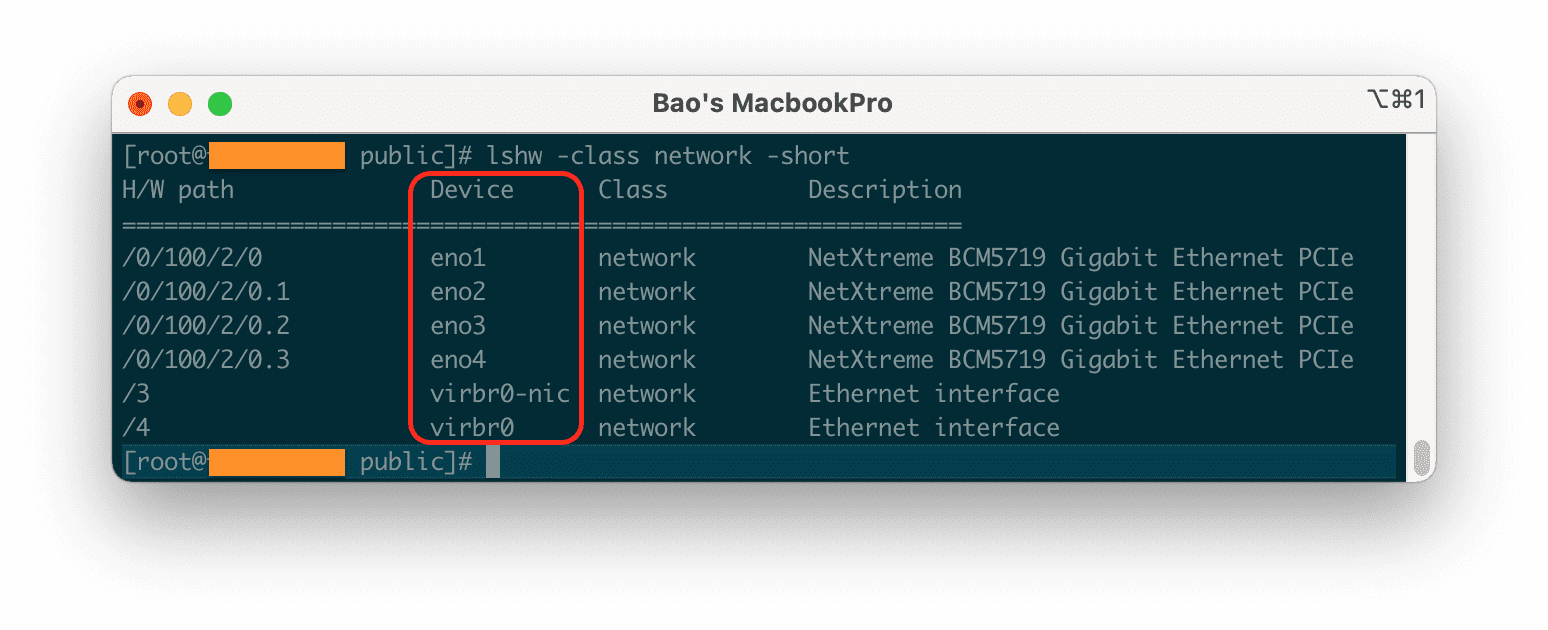
IV. Tổng kết
Hy vọng với bài viết này các bạn sẽ có thể dễ dàng theo dõi lưu lượng đường truyền máy chủ, từ đó giúp công việc quản trị dễ dàng hơn rất nhiều.
Chúc các bạn có thể thực hiện thành công. Xem thêm các bài viết hữu ích về VPS Linux tại đường dẫn sau:
Nếu các bạn cần hỗ trợ các bạn có thể liên hệ bộ phận hỗ trợ theo các cách bên dưới:
- Hotline 247: 028 888 24768 (Ext 0)
- Ticket/Email: Bạn dùng email đăng ký dịch vụ gửi trực tiếp về: support@azdigi.com.

